Windows 11-ൽ ransomware സംരക്ഷണം ഓണാക്കുക
Windows 11-ലെ ransomware ഹാക്ക് ചെയ്യപ്പെടാതെ നിങ്ങളുടെ സെൻസിറ്റീവ് ഡാറ്റ പരിരക്ഷിക്കുന്നതിന് Windows Security എങ്ങനെ പ്രവർത്തനക്ഷമമാക്കാമെന്നും ഉപയോഗിക്കാമെന്നും ഈ പോസ്റ്റ് നിങ്ങളെ കാണിക്കുന്നു.
മൈക്രോസോഫ്റ്റ് സെക്യൂരിറ്റിയിൽ ransomware പരിരക്ഷ അടങ്ങിയിരിക്കുന്നു, അത് ഉപയോക്താക്കൾക്ക് ransomware അവരുടെ സെൻസിറ്റീവ് ഫയലുകൾ എടുക്കുന്നതിൽ നിന്ന് തടയാനും മോചനദ്രവ്യത്തിനായി തടയാനും സഹായിക്കും. മോചനദ്രവ്യത്തിനായി കൈവശം വച്ചിരിക്കുന്ന വലുതും ചെറുതുമായ ഓർഗനൈസേഷനുകളുടെ ഡാറ്റയെക്കുറിച്ചുള്ള എണ്ണമറ്റ വാർത്തകൾ നിങ്ങൾ കേൾക്കുകയോ വായിക്കുകയോ ചെയ്തിരിക്കാം, അവരുടെ ഫയലുകളിലേക്ക് ആക്സസ് വീണ്ടെടുക്കാൻ പേയ്മെന്റുകൾ ആവശ്യമാണ്.
വിൻഡോസ് 11-ൽ നിയന്ത്രിത ഫോൾഡർ ആക്സസ് കോൺഫിഗർ ചെയ്യുന്നതിലൂടെ നിങ്ങൾക്ക് അത് അവസാനിപ്പിക്കാം.
നിങ്ങളുടെ PC സുരക്ഷിതമാക്കാനും പരിരക്ഷിക്കാനും Microsoft Security എങ്ങനെ ഉപയോഗിക്കാമെന്ന് ഞങ്ങൾ അടുത്തിടെ കാണിച്ചുതന്നു. നിങ്ങൾക്ക് ഈ പോസ്റ്റ് ഇവിടെ വായിക്കാം. നിങ്ങൾ Windows 11 ആരംഭിക്കുന്ന നിമിഷം, Microsoft സെക്യൂരിറ്റി നിങ്ങളുടെ ഉപകരണത്തെ സജീവമായി സംരക്ഷിക്കുന്നു, ക്ഷുദ്രവെയർ, വൈറസുകൾ, സുരക്ഷാ ഭീഷണികൾ എന്നിവയ്ക്കായി തത്സമയം സ്കാൻ ചെയ്യുന്നു.
എന്നിരുന്നാലും, നിങ്ങൾ Windows 11-ൽ നിയന്ത്രിത ഫോൾഡർ ആക്സസ് പ്രവർത്തനക്ഷമമാക്കുന്നില്ലെങ്കിൽ, നിങ്ങളുടെ ഫയലുകളും ഫോൾഡറുകളും ഇപ്പോഴും ransomware-ന് വിധേയമായേക്കാം.
പുതിയ വിൻഡോസ് 11 നിരവധി പുതിയ ഫീച്ചറുകളും മെച്ചപ്പെടുത്തലുകളും കൊണ്ടുവരും, അത് ചിലർക്ക് മികച്ച രീതിയിൽ പ്രവർത്തിക്കുകയും മറ്റുള്ളവർക്ക് ചില പഠന വെല്ലുവിളികൾ ചേർക്കുകയും ചെയ്യും. ചില കാര്യങ്ങളും ക്രമീകരണങ്ങളും വളരെയധികം മാറിയിരിക്കുന്നു, വിൻഡോസ് 11-ൽ പ്രവർത്തിക്കാനും നിയന്ത്രിക്കാനും ആളുകൾക്ക് പുതിയ വഴികൾ പഠിക്കേണ്ടി വരും.
നിങ്ങളുടെ ഫയലുകളും ഫോൾഡറുകളും ransomware ആകുന്നത് തടയാൻ സഹായിക്കുന്ന ഫോൾഡറുകളിലേക്കുള്ള നിയന്ത്രിത ആക്സസ് ആണ് Windows 11-ലും കാണപ്പെടുന്ന പഴയ ഫീച്ചറുകളിൽ ഒന്ന്. Windows 11-ൽ ഇത് എങ്ങനെ പ്രവർത്തനക്ഷമമാക്കാമെന്ന് ഈ പോസ്റ്റ് നിങ്ങളെ കാണിക്കുന്നു.
Windows 11-ൽ നിയന്ത്രിത ഫോൾഡർ ആക്സസ് പ്രവർത്തനക്ഷമമാക്കുന്നത് ആരംഭിക്കാൻ, ചുവടെയുള്ള ഘട്ടങ്ങൾ പാലിക്കുക:
Windows 11-ൽ നിയന്ത്രിത ഫോൾഡർ ആക്സസ് എങ്ങനെ പ്രവർത്തനക്ഷമമാക്കാം
Windows 11-ൽ ransomware നിർത്താൻ, നിങ്ങൾക്ക് നിയന്ത്രിത ഫോൾഡർ ആക്സസ് ഓണാക്കാം. ഇത് ചെയ്യുന്നതിന്, ചുവടെയുള്ള ഘട്ടങ്ങൾ പാലിക്കുക:
Windows 11-ന് അതിന്റെ മിക്ക ക്രമീകരണങ്ങൾക്കും ഒരു കേന്ദ്ര സ്ഥാനമുണ്ട്. സിസ്റ്റം കോൺഫിഗറേഷനുകൾ മുതൽ പുതിയ ഉപയോക്താക്കളെ സൃഷ്ടിക്കുന്നതും വിൻഡോസ് അപ്ഡേറ്റ് ചെയ്യുന്നതും വരെ എല്ലാം ചെയ്യാൻ കഴിയും സിസ്റ്റം ക്രമീകരണങ്ങൾ അവന്റെ ഭാഗം.
സിസ്റ്റം ക്രമീകരണങ്ങൾ ആക്സസ് ചെയ്യാൻ, നിങ്ങൾക്ക് ഉപയോഗിക്കാം വിൻ + i കുറുക്കുവഴി അല്ലെങ്കിൽ ക്ലിക്ക് ചെയ്യുക ആരംഭിക്കുക ==> ക്രമീകരണങ്ങൾ ചുവടെയുള്ള ചിത്രത്തിൽ കാണിച്ചിരിക്കുന്നതുപോലെ:
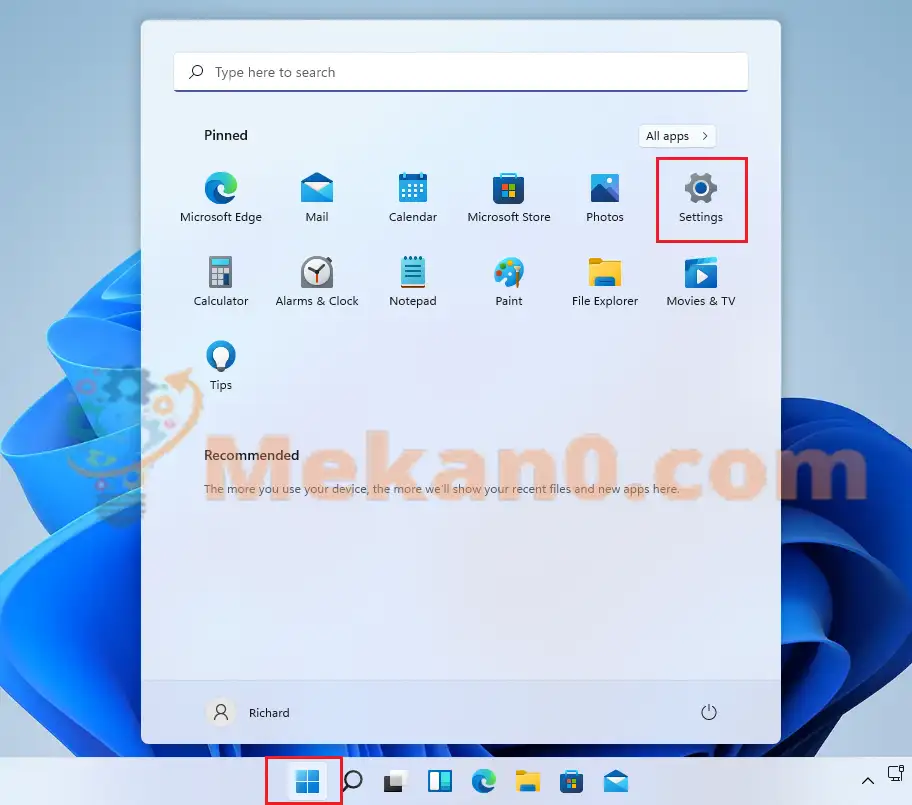
പകരമായി, നിങ്ങൾക്ക് ഉപയോഗിക്കാം തിരയൽ ബോക്സ് ടാസ്ക്ബാറിൽ തിരയുക ക്രമീകരണങ്ങൾ . തുടർന്ന് അത് തുറക്കാൻ തിരഞ്ഞെടുക്കുക.
വിൻഡോസ് ക്രമീകരണ പാളി ചുവടെയുള്ള ചിത്രത്തിന് സമാനമായിരിക്കണം. വിൻഡോസ് ക്രമീകരണങ്ങളിൽ, ക്ലിക്ക് ചെയ്യുക സ്വകാര്യതയും സുരക്ഷയും, കണ്ടെത്തുക വിൻഡോസ് സുരക്ഷ ചുവടെയുള്ള ചിത്രത്തിൽ കാണിച്ചിരിക്കുന്ന നിങ്ങളുടെ സ്ക്രീനിന്റെ വലത് ഭാഗത്ത്.
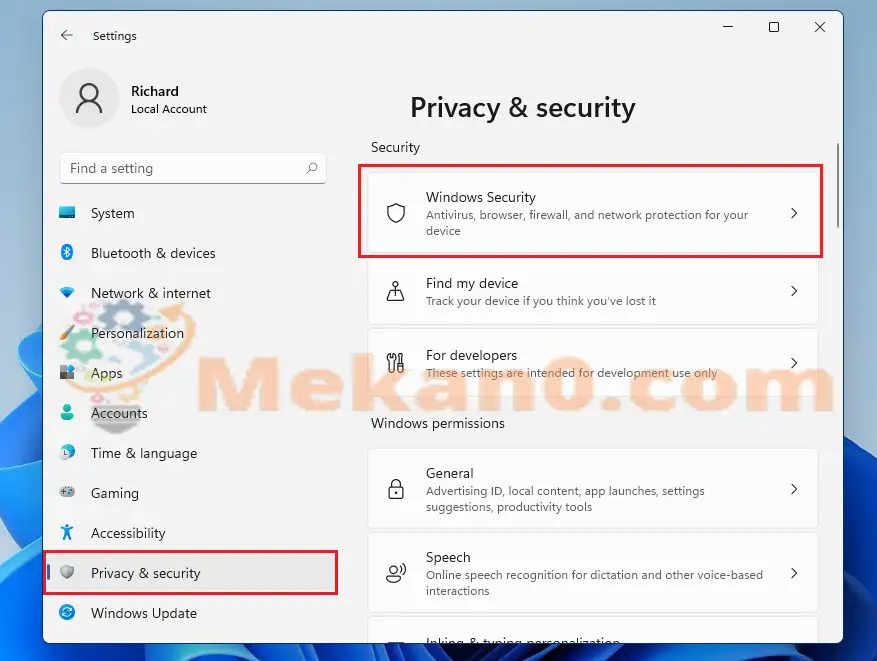
വിൻഡോസ് സുരക്ഷാ ക്രമീകരണ പാളിയിൽ, "ബട്ടൺ" ക്ലിക്ക് ചെയ്യുക വിൻഡോസ് സെക്യൂരിറ്റി അൺലോക്ക് ചെയ്യുക "ചുവടെ കാണിച്ചിരിക്കുന്നത് പോലെ.
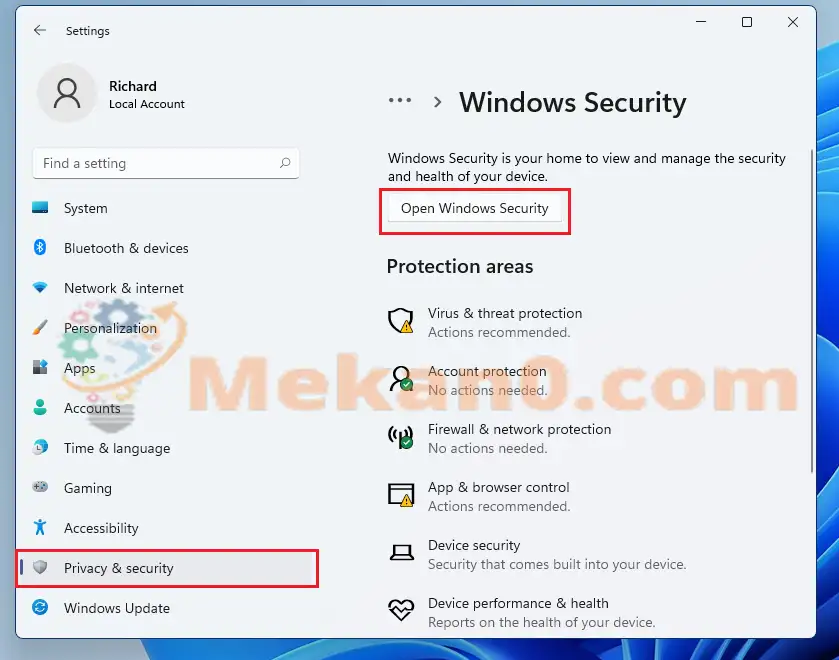
വിൻഡോസ് സെക്യൂരിറ്റി ആപ്പ് തുറക്കുമ്പോൾ, ടാപ്പ് ചെയ്യുക വൈറസുകളിൽ നിന്നും അപകടങ്ങളിൽ നിന്നും സംരക്ഷണം ഇടത് മെനു ഇനങ്ങളിൽ, താഴേക്ക് സ്ക്രോൾ ചെയ്ത് " എന്നതിനായി ഹൈലൈറ്റ് ചെയ്തിരിക്കുന്ന ലിങ്കിൽ ക്ലിക്കുചെയ്യുക ransomware സംരക്ഷണം "
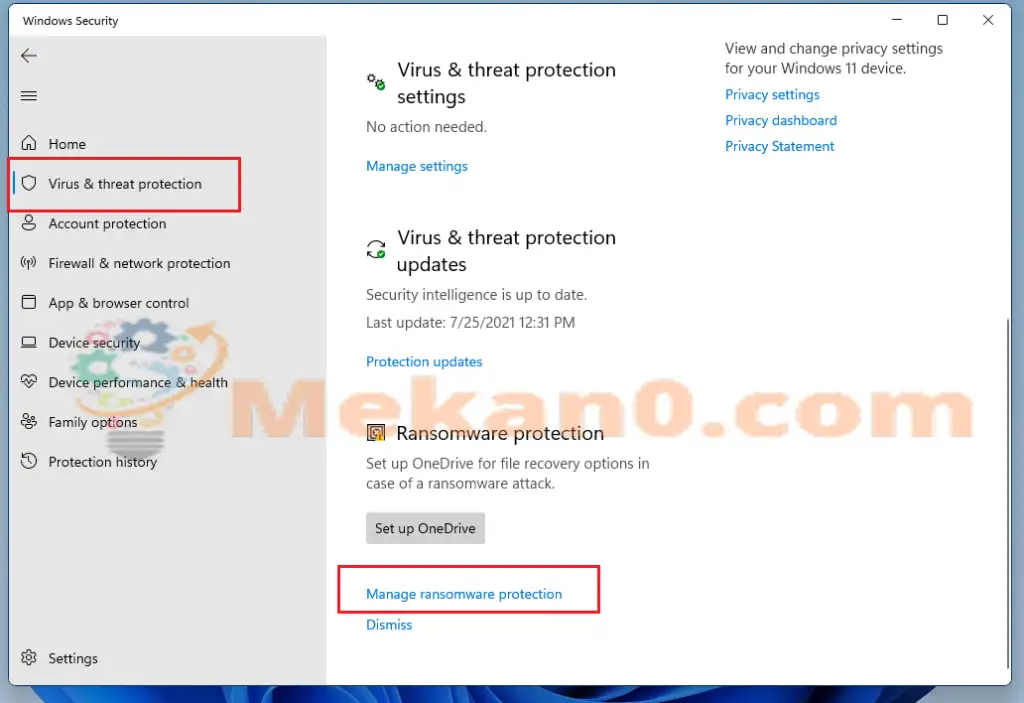
ransomware സംരക്ഷണ ക്രമീകരണ പാളിയിൽ, ransomware സംരക്ഷണം പ്രവർത്തനക്ഷമമാക്കാൻ ബട്ടൺ ഓൺ സ്ഥാനത്തേക്ക് മാറ്റുക.
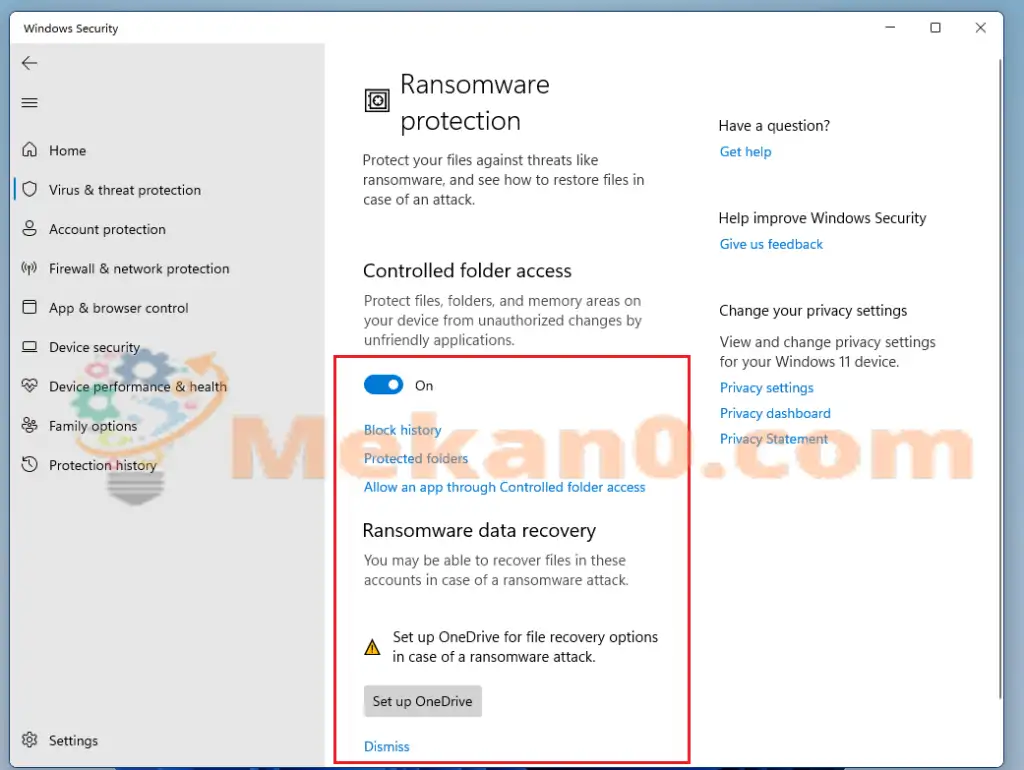
സ്ഥിരസ്ഥിതിയായി, ഹോം ഡയറക്ടറിയിലെ ഫോൾഡറുകൾ സംരക്ഷിത ഫോൾഡറുകളുടെ പട്ടികയിൽ ചേർക്കുന്നു. സംരക്ഷിത ഫോൾഡറുകളുടെ പൂർണ്ണ ലിസ്റ്റ് കാണുന്നതിന് നിയന്ത്രിത ഫോൾഡർ ആക്സസിന് കീഴിലുള്ള സംരക്ഷിത ഫോൾഡറുകൾ ലിങ്കിൽ ക്ലിക്കുചെയ്യുക.
"" എന്ന ബട്ടണിൽ ക്ലിക്കുചെയ്തുകൊണ്ട് നിങ്ങൾക്ക് പട്ടികയിലേക്ക് കൂടുതൽ ഫോൾഡറുകൾ ചേർക്കാൻ തിരഞ്ഞെടുക്കാം. ഒരു സംരക്ഷിത ഫോൾഡർ ചേർക്കുക" താഴെ വിവരിച്ചിരിക്കുന്നു.
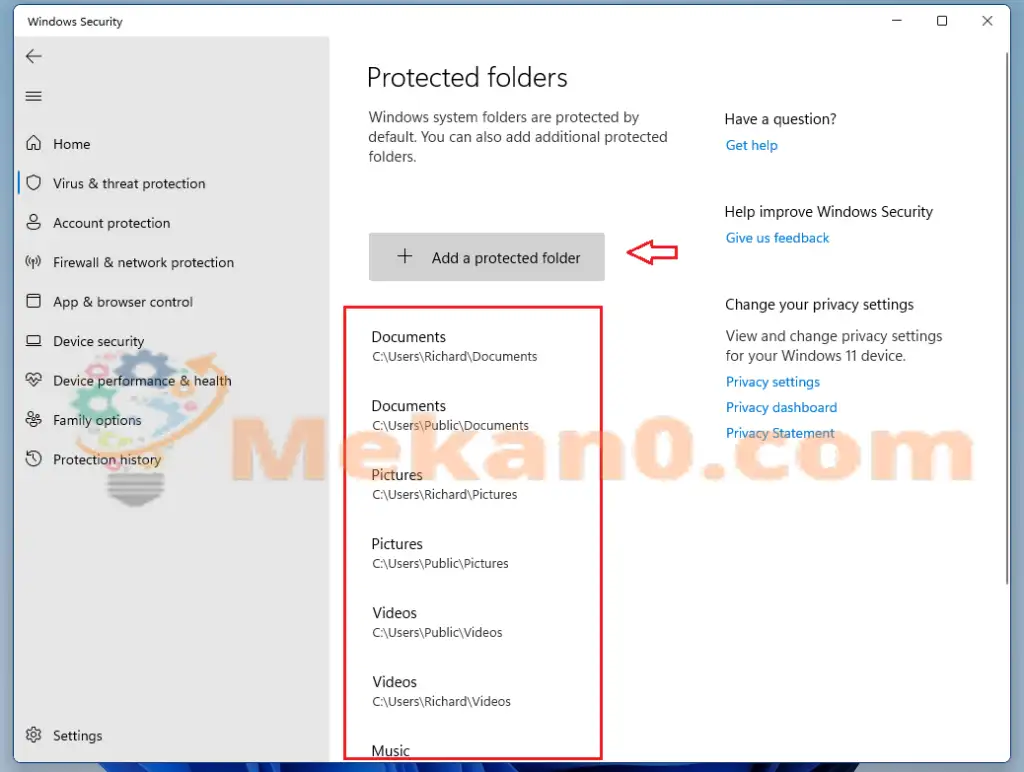
ഈ ഫോൾഡറുകൾ ഹാക്ക് ചെയ്യപ്പെടുന്നതിൽ നിന്നും ransomware ഹോൾഡ് ചെയ്യപ്പെടുന്നതിൽ നിന്നും തടയാൻ ഇത് സഹായിക്കും.
ഇത് ചിലപ്പോൾ നിയമാനുസൃതമായ പ്രോഗ്രാമുകളിൽ ഇടപെടുകയും അവയിലേക്കുള്ള പ്രവേശനം തടയുകയും ചെയ്യുന്നു. ബ്ലോക്ക് ചെയ്ത പ്രോഗ്രാമുകൾ കാണാനുള്ള ഫോൾഡർ ആക്സസ് നിയന്ത്രിക്കാനും ആ സൈറ്റുകൾ ആക്സസ് ചെയ്യുന്നതിൽ നിന്ന് നിയമാനുസൃത പ്രോഗ്രാമുകൾ അൺബ്ലോക്ക് ചെയ്യാനും താഴെയുള്ള നിങ്ങളുടെ തടയൽ ചരിത്രത്തിൽ നോക്കാം. ഈ സംരക്ഷിത ഫോൾഡറുകളിലേക്ക് നിയമാനുസൃത സോഫ്റ്റ്വെയറുകൾ കടന്നുപോകാൻ നിങ്ങൾക്ക് മുൻകൂർ അനുമതി നൽകാനും കഴിയും.
Windows 11-ൽ ഫോൾഡറുകൾ പുനഃസ്ഥാപിക്കാൻ OneDrive എങ്ങനെ ഉപയോഗിക്കാം
OneDrive ബാക്കപ്പ് ലൊക്കേഷനായി സജ്ജീകരിക്കുന്നത്, നിങ്ങൾ ransomware-ൽ കുടുങ്ങിയാൽ മോചനദ്രവ്യം ഫോൾഡർ പുനഃസ്ഥാപിക്കാനും നിങ്ങളെ സഹായിക്കും. നിങ്ങളുടെ ഫോൾഡർ ബാക്കപ്പ് ചെയ്യാൻ OneDrive സജ്ജീകരിക്കാൻ ലിങ്കിൽ ക്ലിക്ക് ചെയ്യുക.
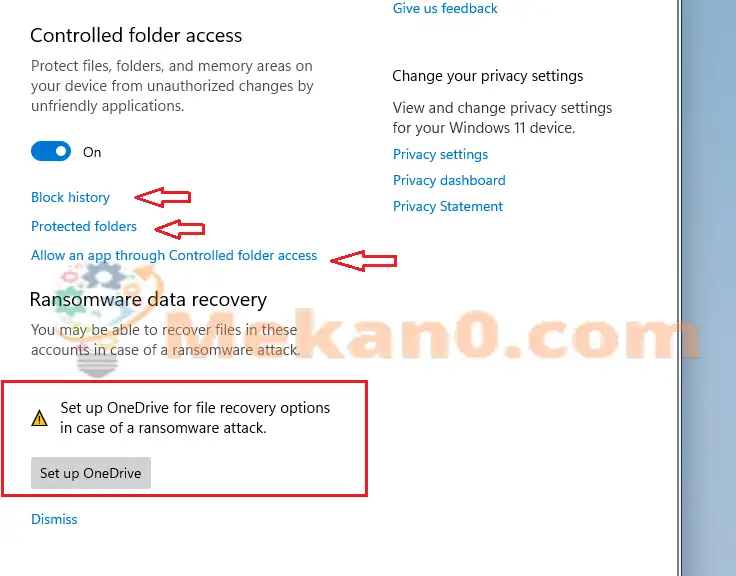
Windows 11-ൽ OneDrive ബാക്കപ്പ് സജ്ജീകരിക്കുന്നതിനെക്കുറിച്ചുള്ള കൂടുതൽ വിവരങ്ങൾക്ക്









